La brújula no funciona en iPhone: aquí está la solución
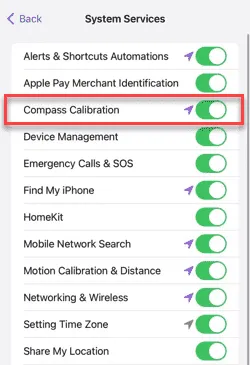
Cada iPhone viene con una aplicación Compass incorporada en el dispositivo. Pero, ¿de qué sirve la aplicación Compass si no muestra las direcciones correctamente? Puede reparar o calibrar su aplicación Compass en su iPhone siguiendo estos conjuntos de soluciones.
Solución 1: retire cualquier cubierta/funda del teléfono
La brújula puede funcionar mal en su iPhone si está utilizando una carcasa dura o una carcasa protectora gruesa. En ese caso, simplemente retire la funda/cubierta del teléfono y pruebe la funcionalidad de la brújula una vez más.
Si esto funciona, puedes usar la aplicación Compass correctamente en tu iPhone o no.
Solución 2: active la calibración de la brújula
La calibración de la brújula debe estar habilitada en su teléfono para que la aplicación Compass funcione correctamente.
Paso 1: debes abrir la Configuración .
Paso 2: desplácese hacia abajo y busque la configuración de » Privacidad y seguridad «.
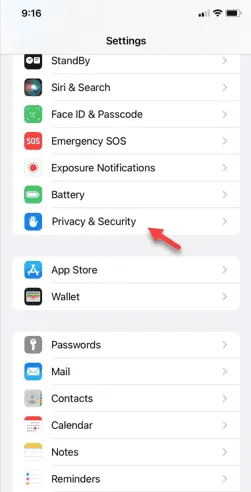
Paso 3: a continuación, abra los » Servicios de ubicación «.
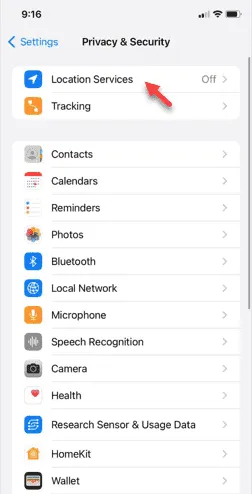
Paso 4: asegúrese de que los » Servicios de ubicación » estén activados .
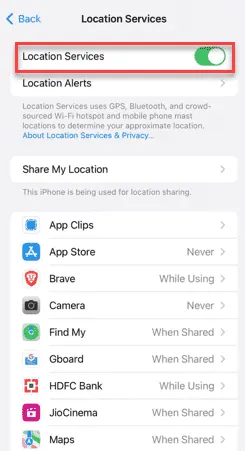
Paso 5: busque » Servicios del sistema » y ábralo.
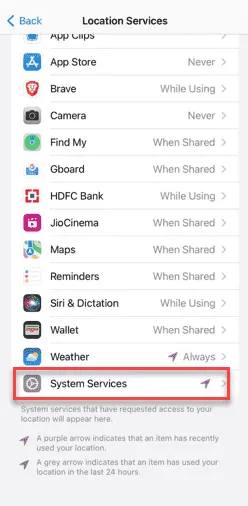
Paso 6: asegúrese de que la » Calibración de la brújula » esté activada .
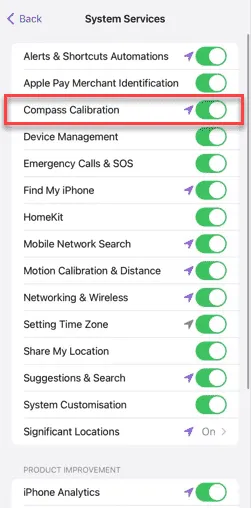
Después de habilitar el modo de calibración de brújula, verifique la funcionalidad de la utilidad Compass en su dispositivo. Simplemente intenta poner tu teléfono de lado y prueba las instrucciones.
Solución 3: otorgar permiso de ubicación a Compass
Aunque la Brújula utiliza el magnetómetro para funcionar, necesita el permiso de ubicación para funcionar correctamente.
Paso 1: ve a la configuración de tu teléfono .
Paso 2: debes encontrar la aplicación » Brújula «. Abrelo .
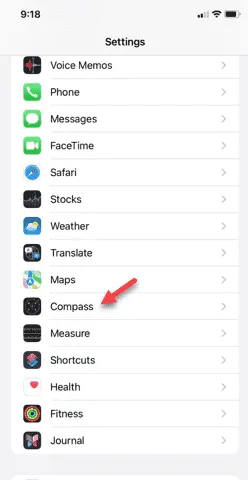
Paso 3: en la configuración de Compass, abra la configuración de » Ubicación «.
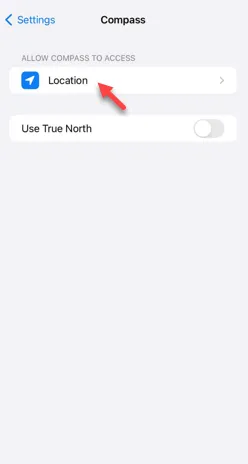
Paso 4: configure ‘Permitir acceso a la ubicación’ en la configuración » Mientras se usa la aplicación «.
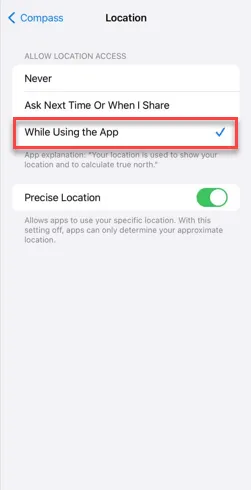
Paso 5: regrese a la página principal de configuración de Compass.
Paso 6: verifique el estado actual del modo » Norte verdadero «. Deshabilítelo/habilítelo y pruebe.
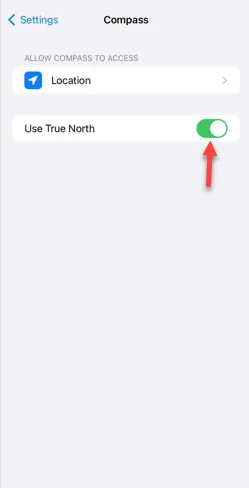
Abra la aplicación Compass y verifique.
Solución 4: restablecer la ubicación y la privacidad
Restablece los datos de ubicación en tu iPhone y compruébalo.
Paso 1: abra el panel de Configuración y abra la pestaña » General «.
Paso 2: a continuación, deslízate hacia abajo y abre la opción » Transferir o restablecer iPhone «.
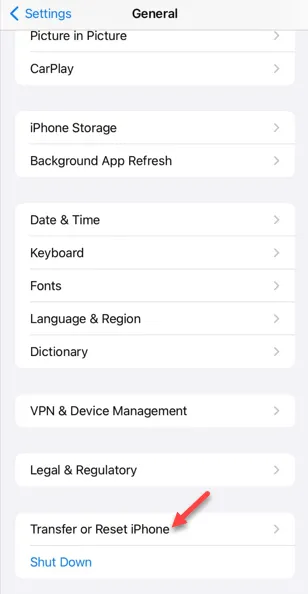
Paso 3: utilice la opción » Restablecer «.
Paso 4: en el siguiente mensaje de reinicio, toque el elemento » Restablecer ubicación y privacidad «.
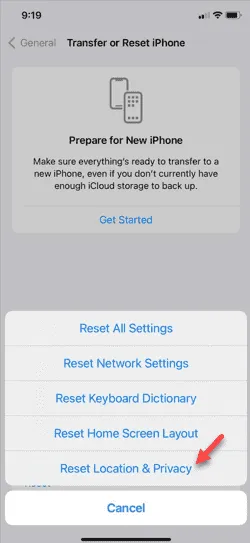
Paso 5: ingresa tu clave de acceso de Apple para continuar.
Paso 6: a continuación, toque la opción » Restablecer » en el siguiente mensaje.
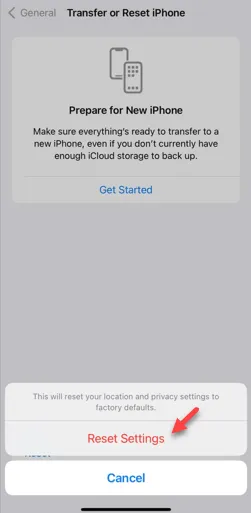
Una vez que haya restablecido los datos de ubicación, salga de la página de Configuración. Abra la aplicación Compass y coloque el teléfono sobre una superficie plana y horizontal.
Solución 5: forzar el reinicio del iPhone
El reinicio forzado del dispositivo debería
Paso 1: comience tocando el botón Subir volumen una vez.
Paso 2: a continuación, toque el botón » Bajar volumen «.
Paso 3: el siguiente paso es muy importante. Mantenga presionado el botón de encendido en el teléfono. Ignora cualquier mensaje en la pantalla y sigue presionando el botón de encendido hasta que veas el logotipo de Apple en la pantalla negra.
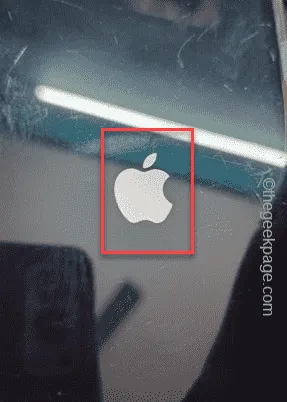
Comprueba si esto funciona.


Deja una respuesta